Populārākie Produkti
-
-
-
-
Būtiskās Photoshop darbības
Jaundzimušā nepieciešamība ™ Jaundzimušā bērna rediģēšana Photoshop darbību komplektā
$29.00 -
-
-
-
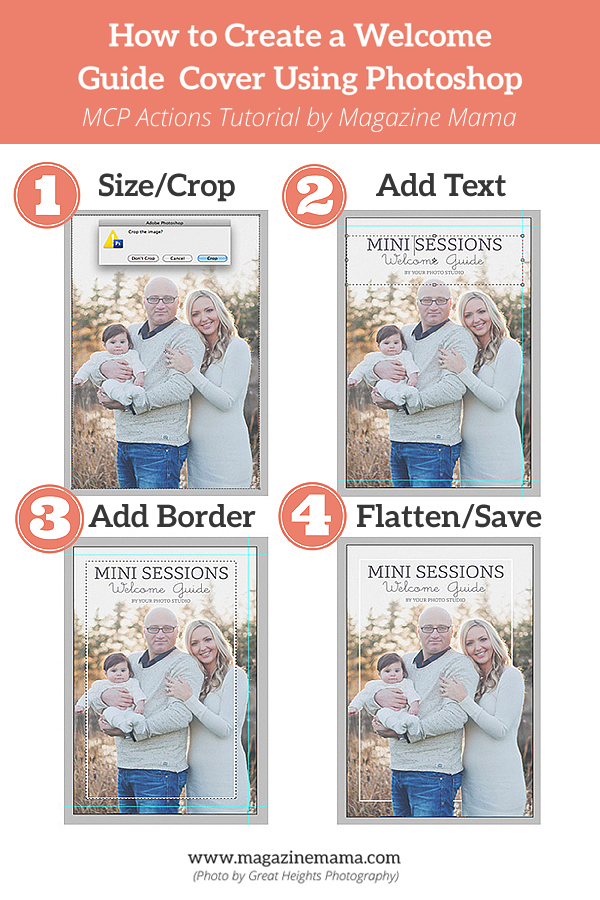
Daži fotogrāfi labprāt iegādājas iepriekš sagatavotas sagaidīšanas veidnes no tādiem uzņēmumiem kā Žurnāls Mama, bet, ja esat DIYer, varat izveidot pats, izmantojot Photoshop. Šajā piemērā es jums parādīšu, kā izveidot savu apsveikuma rokasgrāmatas vāku, izmantojot Photoshop, veicot tikai četrus vienkāršus soļus.
Pirms sākat, jums jāizvēlas vāka attēls. Vāka attēls ir svarīgs, jo tas nosaka noskaņojumu visai sagaidīšanas rokasgrāmatas brošūrai. Pārliecinieties, vai izmantojat attēlu, kas pievērsīsies jūsu mērķauditorijai. Man patīk izmantot attēlu, kas ir apgriezts tuvu objektiem, tāpēc fonā nav daudz uzmanības. Jūs arī vēlaties pārliecināties, vai rakstīšana netiks veikta visā subjekta sejā, tāpēc izvēlieties attēlu, kura augšpusē ir atstarpes, piemēram, jaukas skaidras debesis vai balts fons. Piezīme: Ja jums nav attēla, kas paplašinās ar papildu atstarpi, mēģiniet pievienot slāni ar krāsu bloku, lai jūs varētu tam uzlikt tekstu.
1. solis. Izmēriet audeklu / apgrieziet fotoattēlu.
Pirmais solis ir auduma izmēra palielināšana vai fotoattēla apgriešana. Šajā piemērā es izveidošu mini žurnāla veidni ar pabeigtu izmēru 5.5 × 8.5. Es veidoju visas savas veidnes drukāšanai vietnē McKenna Pro, jo tās ir mana laboratorija albumiem un mārketinga brošūrām. Jūs vēlaties pārbaudīt ar printeri, lai uzzinātu, kāda izmēra failu viņi vēlētos, lai jūs augšupielādētu. Piemēram, pat domāju, ka šī žurnāla gatavais izmērs būs 5.5 × 8.5. Man būs jāaugšupielādē 5.627 × 8.75, lai pie printeriem varētu apgriezt malas. Ja veidojat savas brošūras .pdf formātā e-pastu klientiem vai vienkārši vēlaties augšupielādēt žurnālu digitālā vietnē, piemēram, issuu, flipsnack vai magcloud, jums nav tik daudz jāuztraucas par robežām, ja vien cilvēki no šīm vietnēm iegādāsies drukātas kopijas. Turpiniet apgriezt fotoattēlu atbilstošā izmērā. Papildus varat pievienot ceļvežus, lai redzētu, kur printeris apgriezīs lapu, un pārliecinieties, ka ārpus rokasgrāmatām nav teksta vai svarīgas fotoattēla daļas. Lai savam attēlam izveidotu ceļvedi, atlasiet Skats - jauns ceļvedis Photoshop. Kā redzat attēla paraugā, šī attēla trīs malās ir tikai vadotnes. Atcerieties, ka tas ir vāks, un tas tiks apgriezts tikai no trim pusēm, lai jums nebūtu jāuztraucas par kreiso pusi.
2. solis. Atlasiet Fonti / Pievienot tekstu.
Jūs vēlaties piešķirt vāka nosaukumam. Šim mēs izmantosim Mini Session Welcome Guide. Visi fonti, kurus es izmantoju savās veidnēs, ir fonti, kurus var lejupielādēt bez maksas. Jums arī nav obligāti jāiegādājas izdomāts fonts. Ir ļoti daudz ļoti jauku fontu, kurus varat lejupielādēt bez maksas. Parasti vietnē Pinterest var atrast vairākus sarakstus ar bezmaksas fontiem, ja veicat meklēšanu. Šajā piemērā izmantotie fonti ir Capita un Little Days. Pārliecinieties, ka fonts ir centrēts atbilstoši rokasgrāmatām, nevis failam. Kā jau minēju iepriekš, malas tiks apgrieztas, un, ja tekstu centrējat, pamatojoties uz pilnu attēlu, teksts var parādīties mazliet ārpus centra. Piezīme. Lai saglabātu konsekvenci, visā brošūrā vēlaties nēsāt tos pašus fontus, ko izmantojām uz vāka.
Solis 3. Pievienojiet insultu vai apmali.
Ja vēlaties pievienot apmali uz vāka, vispirms pievienojiet failam slāni. Programmā Photoshop atlasiet Slānis - jauns slānis - tad nospiediet Enter. Kad šis jaunais slānis ir atlasīts, velciet elipsveida telts rīku pa attēla centru. Piezīme. Šajā solī varat izveidot papildu ceļvežus, ja vēlaties pārliecināties, vai apmale ir pareizi centrēta. Kad esat izvēlējies elipsveida telts rīku, dodieties uz Rediģēt - insults un izvēlieties līnijas krāsu. Šajā piemērā es to padarīšu baltu, lai tas būtu neitrāls, bet jūs varat izvēlēties krāsu, kas atbilst jūsu studijas zīmolam. Veiciet insultu vismaz 10 pikseļus, lai tas labi izceltos. Ja vēlaties, lai līnija ietu aiz objekta, vienkārši izmantojiet dzēšgumijas rīku un izdzēsiet tās daļas, kurās līnija krustojas ar objektu. Pārliecinieties, ka slānis ar līniju ir atlasīts, kad sākat izmantot dzēšgumijas rīku.
solis 4. Izlīdziniet un saglabājiet.
Pēdējais solis ir attēla saplacināšana un faila saglabāšana. Vienkārši atlasiet Slānis - izlīdziniet attēlu Photoshop. Tas lūgs jums izmest slēptos slāņus, atlasiet “OK”. Pārliecinieties, vai attēls ir RGB režīmā, nevis CMYK. Saglabājiet failu kā JPEG ar maksimālu kvalitāti. Tagad jums ir skaists vāks un jūs gatavojaties izveidot klienta sagaidīšanas ceļvedi.
Žurnāls Mama pārdod pielāgojamas žurnālu veidnes un profesionāli rakstītus mārketinga rakstus fotogrāfiem, lai attīstītu savu biznesu. Viņas māsas vietne Aizvaru skolotāji pārdod fotogrāfu mācību programmu, lai nopelnītu papildu ienākumus, mācot bērniem un pieaugušajiem DSLR fotografēšanas pamatnodarbības.
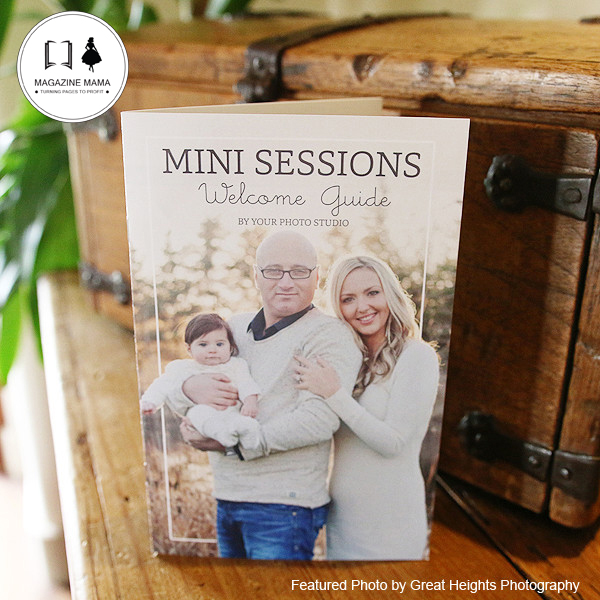
GRIBIET BEZMAKSAS VEIDLAPU? Pārbaudiet mūsu ziņu nākamajā pirmdienā, lai uzzinātu a bezmaksas Mini Session Template lejupielādēt!






































